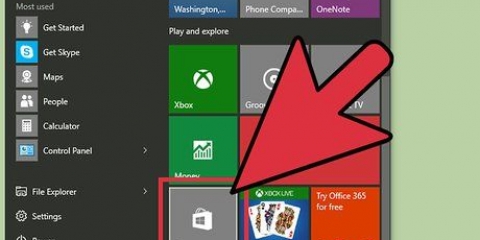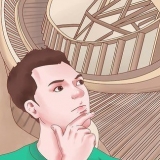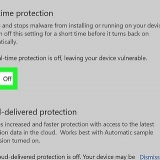Etcher er nyttig for å flashe OS-bilder til SD-kort og USB-stasjoner. Når den er lastet ned, installer Etcher ved å kjøre installasjonsveiviseren. Følg deretter instruksjonene på skjermen (Windows) eller dra programikonet inn i Programmer-mappen (Mac).
Velg "Velg bilde" og velg den nedlastede filen fra CloudReady. Velg "Velg stasjon" og velg den formaterte USB-stasjonen. Velg `Flash!og saksbehandlingen vil starte. Det kan ta opptil 10 minutter å flashe CloudReady til USB-en, men sørg for at Etcher rapporterer at den er 100 % fullført før du avslutter.



Denne kommandoen vil slette alt på harddisken og installere Chromium OS. Hvis du blir bedt om å angi brukernavn og passord, bruk `chronos` som pålogging og `chrome` som passord.



I Windows kan du formatere stasjonen ved å gå til USB-stasjonen i Filutforsker, klikke på "Administrer" og deretter velge "Formater". I vinduet som vises, velg `FAT32` fra rullegardinlisten i `Filsystem` og klikk deretter `Start` og `Ok`. All informasjon på disken vil bli slettet under formatering. For Mac-er finner du Verktøy-mappen i Finder og velger Diskverktøy. Deretter velger du USB-stasjonen og klikker på "Slett"-fanen. Sørg for at vinduet sier `MS-DOS (FAT)` ved siden av `Format` før du klikker `Slett`.
Etcher er nyttig for å overføre OS-bilder til SD-kort og USB-stasjoner. Når den er lastet ned, installer Etcher ved å kjøre installasjonsveiviseren. Følg deretter instruksjonene på skjermen (Windows) eller dra programikonet inn i Programmer-mappen (Mac).
Klikk "Velg bilde" og velg Chromium OS-bildefilen. Klikk "Velg stasjon" og velg USB-stasjonen du formaterte. Klikk "Flash" for å starte prosedyren for å flashe bildet til USB-stasjonen. Når flashen er fullført, vil Etcher begynne å validere det endelige produktet. Ikke lukk programmet med mindre du ser 100 % fullført.
Hvis du bruker Windows og ikke kan starte opp fra USB-stasjonen, sjekk ut denne wikiHow for å lære hvordan du sjekker (og endrer) oppstartsrekkefølgen. Sørg for at datamaskinen starter opp fra USB-stasjonen for å starte opp til Chromium OS. Når Chromium OS er oppe, sørg for at du er koblet til et Wi-Fi-nettverk slik at du kan logge på gjeste- eller Google-kontoen din for å få tilgang til alle funksjonene som er tilgjengelige for dette nettbaserte operativsystemet.
Installer chromium os
Innhold
Denne artikkelen viser deg hvordan du installerer Chromium OS. Chromium OS er åpen kildekode-versjon av Googles lukkede kildekode Chrome OS, kun tilgjengelig på Chromebook. Du kan laste den ned på hvilken som helst datamaskin, men den er ikke kompatibel med alle datamaskiner og kan forårsake programvareproblemer. Denne artikkelen er beregnet på personer som er kjent med å installere et operativsystem og har avanserte datakunnskaper.
Trinn
Metode 1 av 2: Installer Chromium OS på en datamaskin med CloudReady

1. Last ned og installer CloudReady påhttps://www.neverware.no/gratis nedlasting/. CloudReady er den enkleste metoden for å installere Chromium OS på datamaskinen din. Nedlastingskoblingene er i trinn 2. Du må laste ned riktig versjon for operativsystemet du bruker for øyeblikket.
- For eksempel, hvis du bruker Windows 10, må du klikke på "Last ned USB Maker"-knappen.
- Hvis du bruker en Mac, klikker du enten på 32-biters eller 64-biters nedlastingsknappen, og deretter går du til https://guide.neverware.com/build-installer/working-mac-os/#download-cloudready og følg instruksjonene for å installere CloudReady.
- Hvis du har problemer med å laste ned CloudReady, kan det hende du trenger oppdater datamaskinens BIOS, formater harddisken eller deaktiver rask oppstart og sikker oppstart på Linux.

2. Last ned Etcher påhttps://www.balena.io/etcher/. Klikk på den grønne nedlastingsknappen for å få en annen nedlastingsversjon om nødvendig.

3. Flash CloudReady til USB-stasjonen. USB-stasjon. Etcher er i Start-menyen eller i Programmer-mappen.

4. Start datamaskinen på nytt fra USB-stasjonen. Dette kan vanligvis gjøres ved å bruke kommandoer på tastaturet som "F12" (Windows) eller "Alternativ" (Mac) mens datamaskinen starter på nytt.
Hvis du bruker Windows og ikke kan starte opp fra USB-stasjonen, sjekk ut denne wikiHow for å lære hvordan du sjekker (og endrer) oppstartsrekkefølgen.

5. Logg inn som gjest. Når du blir bedt om å logge på med Google-kontoen din, finner du også muligheten til å logge på som gjest nederst til venstre på skjermen.

6. trykkCtrl+alt+F2 (Windows) eller Ctrl+⌘ cmd+F2 (Mac). En terminal/kommandolinje åpnes.

7. mate sudo /usr/sbin/chromeos-install --dst /dev/sda i. Denne kommandoen vil installere Chrome OS på datamaskinens harddisk.

8. Aktiver proprietære tjenester for Netflix. Som standard støtter ikke CloudReady Flash- eller DRM-beskyttelsesordninger som Wildvine. For å installere det, må du åpne Innstillinger og gå til Plugins. Trykk "Installer" ved siden av Wildvine Content Decryption Module, Adobe Flash og Proprietary Media Elements.
Hvis du støter på problemer, kan du alltid gå til CloudReady feilsøkingsside hvis du leter etter svar.
Metode 2 av 2: Kjør Chromium OS i live-modus fra en USB-stasjon

1. Last ned Chromium OS build påhttp://chromium.arnoldthebat.co.uk. Last ned den siste daglige versjonen av Chromium. Byggene er vanligvis sortert etter de nyeste, så den første på listen er den du må laste ned.

2. Trekk ut det zippede bildet. Filen er lastet ned som en .img.7z så du må laste ned en uttrekker som 7-zip (Windows) eller Keka (Mac). Disse programmene er begge gratis.

3. format USB-stasjonen til FAT32. Hvis du ser "MS-DOS FAT" i stedet, er det det samme som FAT32.

4. Last ned Etcher påhttps://www.balena.io/etcher/. Klikk på den grønne nedlastingsknappen for å velge en annen versjon å laste ned om nødvendig.

5. Flash de installerte bildene fra datamaskinen til USB. Etcher er i Start-menyen i Programmer-mappen.

6. Start datamaskinen på nytt fra USB-stasjonen. Dette kan vanligvis gjøres ved å bruke kommandoer på tastaturet som "F12" (Windows) eller "Alternativ" (Mac) mens datamaskinen starter på nytt.
Tips
- Det er mulig å kjøre Chromium OS fra USB-stasjonen; dette kalles live-modus. I live-modus vil ikke endringer du gjør, bli bevart.
Advarsler
- Alt på datamaskinens harddisk vil bli slettet (dokumenter, bilder, filer, videoer) hvis du bestemmer deg for å installere Chromium OS på datamaskinen din. Hvis du ønsker å beholde dataene dine, anbefales det å bruke en backup-datamaskin slik at du kan teste.
Nødvendigheter
- 4 GB eller større USB-stasjon
- Datamaskin
- Reservedatamaskin (valgfritt)
- Internett-tilkobling (CloudReady fungerer ikke uten Internett)
Artikler om emnet "Installer chromium os"
Оцените, пожалуйста статью
Populær